ᐈКак удалить рекламу из видео ролика
Автор: Ольга Кровякова — 18 марта 2019 г.
SolveigMM Video Splitter в зависимости от выбранных видео файлов для работы является MPEG-2 Редактором, AVI редактором , WMV редактором или ASF редактором.
TRY Video Splitter FREE
Эта статья описывает решение обычной задачи:
Вы хотели бы очистить Ваш видео ролик от рекламы. Эта статья объясняет как можно легко и быстро сделать это используя SolveigMM Video Splitter, редактирование с помощью которого исключает потерю качества видео или звука.
- Чтобы открыть Ваш файл нажмите на кнопку Исходный файл как показано на рисунке 1 или выберите из меню Файл -> Открыть файл мультимедиа.
Рисунок 1
2. Появится диалоговое окно. Выберите Ваш видео файл и нажмите кнопку Открыть (Рисунок 2).
Рисунок 2
В окне видеоредактора будет открыт файл (
Рисунок 3
3. Перейдите к началу фрагмента с рекламой используя Видео слайдер и нажмите на кнопку Добавить маркер.
Рисунок 4
Маркер появится на определенной Вами позиции (Рисунок 5).
Рисунок 5
4. Перейдите к окончанию рекламы используя видео слайдер и снова нажмите на кнопку Добавить маркер. Появится второй маркер (Рисунок 6).
Рисунок 6
5. Выберите фрагмент между маркеров с помощью мыши и нажмите на кнопку Пометить фрагмент на удаление как показано на рисунке 7.
Рисунок 7
Фрагмент изменит свой цвет на серый (Рисунок 8).
Рисунок 8
6. Для удаления другого фрагмента с рекламой повторите такие же шаги как для удаления первого фрагмента.
Найдите начало фрагмента с рекламой используя видео слайдер и нажмите на кнопку Добавить маркер.
Рисунок 9
7. Перейдите к окончанию второго фрагмента с рекламой и нажмите на кнопку Добаивть маркер.
Перейдите к окончанию второго фрагмента с рекламой и нажмите на кнопку Добаивть маркер.
Рисунок 10
8. Выберите отрезок между маркерами и нажмите на кнопку Пометить фрагмент на удаление. Вы также можете нажать правой кнопкой мыши на выбранный фрагмент и нажать на Пометить фрагмент на удаление в открывшемся контекстном меню как показано на рисунке 11 или вы можете выбрать из меню Правка ->Пометить фрагмент на удаление как показано на рисунке 12.
Повторите шаги 3,4,5 для всех фрагментов с рекламой, которые вы хотели бы удалить.
Рисунок 11
9. Нажмите кнопку Старт чтобы начать процесс редактирования (Рисунок 12). Вам потребуется ввести имя для файла.
Рисунок 12
10. Во время редактирования файла Вам будет показан текущий прогресс редактирования. (
Рисунок 13
Если вы хотите временно очистить пространство Вашего рабочего стола, вы можете свернуть программу в системный трей используя клавишу Спрятать. Программа будет спрятана в системный трей и сможет вас проинформировать о прогрессе выполнения задачи редактирования посредством сплывающей подсказки (Рисунок 14).
Программа будет спрятана в системный трей и сможет вас проинформировать о прогрессе выполнения задачи редактирования посредством сплывающей подсказки (Рисунок 14).
Рисунок 14
Это всё!
TRY Video Splitter FREE
Похожие темы:
Как отредактировать фильм или клип в проигрывателе Windows Media™
Как удалить звуковую дорожку из медиа файла
Об авторе
Ольга Кровякова — менеджер технической поддержки в комании Solveig Multimedia с 2010 года.
Она является автором многих текстовых и видео инструкций по программным продуктам компании: Video Splitter, HyperCam, WMP Trimmer Plugin, AVI Trimmer+ и TriMP4.
Посколько она работает с программами каждый день, то хорошо знает как они работают. Свяжитесь с Ольгой по почте [email protected], если у вас возникнут вопросы и она с радостью вам поможет!
Ashampoo® Movie Studio Pro 3
Нарезайте, редактируйте и создавайте видео с лёгкостью
Создавайте видео в высоком качестве с индивидуальной нарезкой, переходами и эффектами! Благодаря поддержке разрешения 4K, Dolby 5. 1 и конвертированию со скоростью света, Ashampoo Movie Studio Pro 3 это идеальный инструмент для создания законченных фильмов. Улучшайте визуальное качество Ваших клипов, добавляйте фоновую музыку, используйте переходы или другие эффекты, с лёгкостью добавляйте начальные и конечные титры, чтобы придать Вашим видео профессиональный вид. Вырезайте надоедливую рекламу и конвертируйте Ваши видео в любой из сотен форматов и разрешений с оптимизацией под большое число устройств от iOS и Android и других. Используйте технологию умной нарезки, оживляйте Ваши записи с помощью звуков и анимации.
1 и конвертированию со скоростью света, Ashampoo Movie Studio Pro 3 это идеальный инструмент для создания законченных фильмов. Улучшайте визуальное качество Ваших клипов, добавляйте фоновую музыку, используйте переходы или другие эффекты, с лёгкостью добавляйте начальные и конечные титры, чтобы придать Вашим видео профессиональный вид. Вырезайте надоедливую рекламу и конвертируйте Ваши видео в любой из сотен форматов и разрешений с оптимизацией под большое число устройств от iOS и Android и других. Используйте технологию умной нарезки, оживляйте Ваши записи с помощью звуков и анимации.
Нарезка видео? Логически!
Одной из особенностей Ashampoo Movie Studio Pro 3 является точная нарезка. Мы переработали редактор, чтобы он был ещё проще и ещё быстрее. Достаточно бросить взгляд, чтобы найти в редакторе всё необходимое и выполнить точную нарезку для идеальных результатов. Удаляйте рекламу и отдельные сцены, или переразмещайте их, чтобы изменить течение Ваших видео. Естественно Вы можете объединить несколько видео в один файл!
Как нарезать Ваши видео всего за несколько шагов
Загружая это видео, Вы соглашаетесь с политикой конфиденциальности YouTube. Узнать больше
Узнать больше
Загрузить видео Не блокировать YouTube
Улучшение качества видео
Ни один фильм не идеален, но даже небольшие доработки могут иметь большое значение. Ashampoo Movie Studio Pro 3 помогает Вам раскрыть весь потенциал Ваших фильмов с помощью лёгкой оптимизации изображения. Настраивайте насыщенность цвета, яркость, контрастность и гамму или изменяйте резкость сцен, чтобы выжать максимум из Ваших видео – и всё это по клику по одной кнопке!
Конвертируйте видео между сотнями форматов и разрешений
Хороший редактор видео должен поддерживать несколько форматов сохранения, чтобы охватывать широкий спектр устройств и веб-порталов. Вот почему Movie Studio Pro 3 не только выполняет сохранение в уже стандартные AVI, MKV, MP4 и WMV, но ещё и предлагает оптимизированные профили для Facebook, YouTube, Dailymotion и других подобных порталов. Программа также предлагает оптимизированные профили для устройств Apple, Samsung, Lenovo, Microsoft, Sony и других производителей. Всё что Вам остаётся, это выбрать желаемое качество и приступить к конвертированию!
Всё что Вам остаётся, это выбрать желаемое качество и приступить к конвертированию!
Подходящая музыка и звуки для любого проекта
Аудио треки низкого качества или фоновые музыки могут полностью испортить атмосферу фильма. Подходящая музыка или голосовые комментарии, с другой стороны, могу значительно улучшить их. Movie Studio Pro 3 содержит огромную коллекцию фоновой музыки и звуковых эффектов, которые сделают сцены Вашего фильма более динамичными. Оживите Ваши ролики и дополните их звуками от стильных и элегантных, до юмористических, или добавьте собственные и доведите их до нужной кондиции с помощью встроенного эквалайзера!
Вырезайте рекламу
Реклама может быстро разрушить любое удовольствие от просмотра даже самого лучшего фильма. Функция «Вырезать рекламу» в Movie Studio Pro 3 позволяет Вам быстро отметить и удалить блоки рекламы из Ваших видео с точностью до миллисекунды. Избавьте Ваши видео от рекламы и других отвлекающих моментов несколькими кликами. Это очень просто!
Это очень просто!
Записывайте фильмы на DVD и Blu-ray
Возможность воспроизвести Ваш фильм на DVD или Blu-ray добавляет ему ценности и делает идеальным подарком, в отличии от видео, залитых на веб-порталы. Movie Studio Pro 3 использует проверенный временем модуль записи из Ashampoo Burning Studio 20, который поможет Вам записать и архивировать Ваши фильмы именно тем способом, который Вы выберите.
Создавайте и конвертируйте видео за мгновение
Новая Ashampoo Movie Studio Pro 3 поддерживает разрешения до 4K и объёмный звук Dolby 5.1, а также поддерживает конвертирование файлов во все популярные форматы. Встроенный конвертер не только использует процессор, но и задействует видеокарту для ускорения конвертирования до 400%, особенно на картах NVIDIA с поддержкой технологии NVENC. Поддайте газку при конвертировании!
Идеальное разрешение 4K
Довольно долго HD-разрешение было лучшим разрешением видео. А 4K содержит в четыре раза больше пикселей для небывалой чёткости и блеска. Ashampoo Movie Studio Pro 3 выводит Ваши видео на новый уровень благодаря полной поддержке 4K для потрясающих визуальных эффектов и небывалого уровня детализации!
Ashampoo Movie Studio Pro 3 выводит Ваши видео на новый уровень благодаря полной поддержке 4K для потрясающих визуальных эффектов и небывалого уровня детализации!
Начинайте и завершайте Ваши фильмы стильно
Наложения, такие как вступительные и заключительные титры, значительно способствуют кинематографическому восприятию фильмов. Movie Studio Pro 3 предлагает огромный набор титров, наложений и анимаций, которые превращают обычные клипы в полноценные фильмы. Программа также содержит отлично оформленные шаблоны на любой случай от свадьбы и отпуска или до спортивных мероприятий, которые помогут Вам задать необходимое настроение всего несколькими кликами!
Дайте волю творчеству
Ashampoo Movie Studio Pro 3 это больше, чем просто сухой редактор видео. Множество переходов, отличный дизайн вступительных и заключительных титров, а также впечатляющие аудио и видео эффекты помогут Вам персональные нотки в Ваши видео. Не стесняйтесь экспериментировать с прекрасной анимацией, применяйте эффекты замедленной и ускоренной съёмки.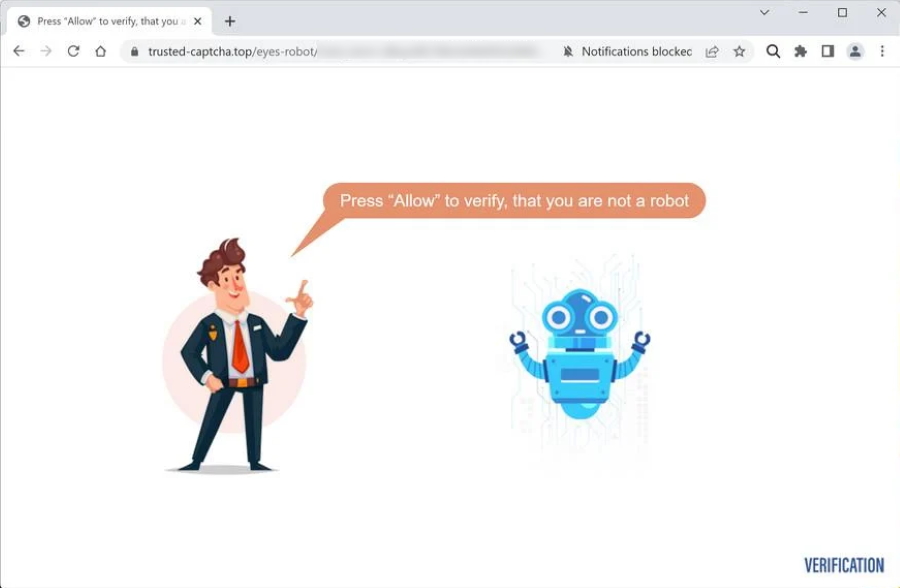 Речь идёт не только о быстром получении результатов, но и получении удовольствия во время процесса!
Речь идёт не только о быстром получении результатов, но и получении удовольствия во время процесса!
Функциональный дизайн
Большинство редакторов видео вводят пользователей в заблуждение вместо того, чтобы привести их к цели. Ashampoo Movie Studio Pro 3 исправляет эту оплошность благодаря тщательно структурированному рабочему процессу. Вы можете воспользоваться режимом эксперта с дополнительными настраиваемыми параметрами и простым режимом для простых проектов. Вам не нужно бороться со множеством вложенных меню – всё как на ладони, продуманно и доступно. Либо используйте иконки, либо контекстное меню правой кнопки мыши. В то время, как другие редакторы заставляют Вас знакомиться с руководством, Movie Studio позволит Вам создать Ваш первый проект в кротчайшие сроки!
Простой в использовании видеоредактор для вырезания рекламы? — Сторонние приложения (рипперы и т. д.)
Робман501а
#1
Итак, я использовал «Tablo Ripper», чтобы получить шоу, которое я записал, и я хотел бы вырезать все «лишние вещи», которые просто занимают место, например рекламу. Кто-нибудь может порекомендовать простой и удобный видеоредактор, который позволит вам вырезать рекламу и экспортировать в HD-качество? Что вообще все используют?
Tablo Ripper дал мне файл mp4 (1920×1080 со стереозвуком AAC), поэтому редактор должен был быть совместим с ним.
Нилекс
#2
Исследование MCEBuddy.
робман501а
#4 Спасибо. Мне удалось получить версию 2.3.
Мне удалось получить версию 2.3.
Однако есть несколько вопросов: какой детектор я использую (Show Analyzer или Comskip) и как узнать, хорошо ли он работает?
Как просто отредактировать рекламу и не перекодировать все видео? Я хочу точную копию 1:1 (только без рекламы).
дорога3682
#5
Использовать Comskip
CycleJ
#6
Взгляните на FAQ. Есть вопрос об использовании TabloRipper с MCEBuddy вместе с ответом «как сделать», чтобы вы начали.
PS — MCEBuddy также может настроить параметры видеофайла, о которых вы спрашивали (здесь) вчера.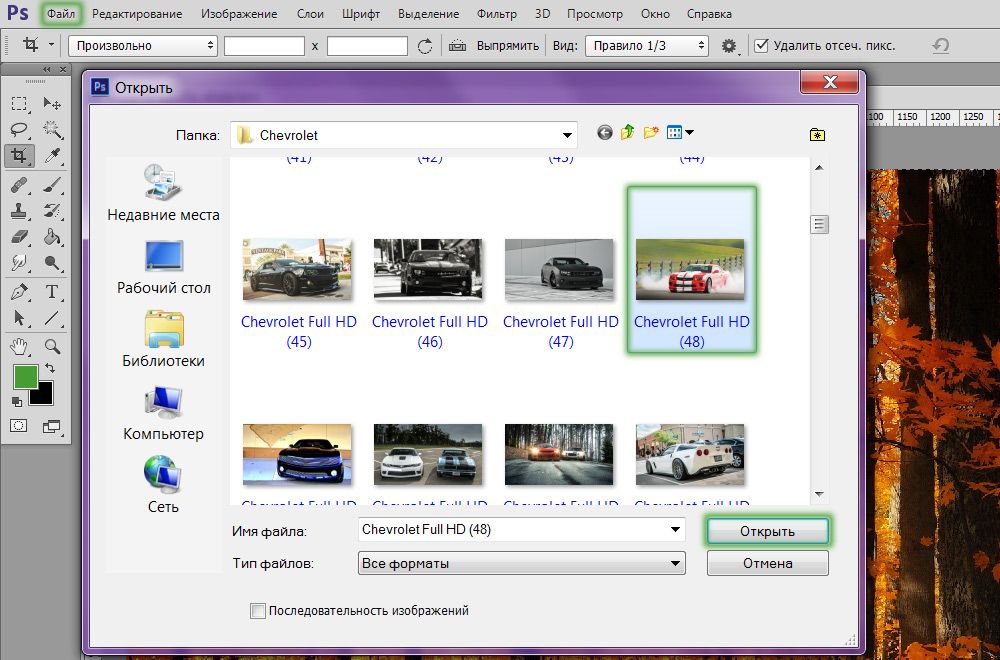
робман501а
#7
«Коммерческий пропуск» в Tablo удалил рекламу из фильма, записанного на «Bounce», и шоу, записанного на «CBC», но что, если это было шоу с местной станции PBS? У них нет рекламы, только много разговоров о просьбах о пожертвованиях.
Нилекс
#8
См. этот пост в блоге…
tablotv.comНовый цифровой видеорегистратор Tablo OTA: автоматический пропуск рекламы
Открытая бета-версия функции автоматического пропуска рекламы Tablo начинается сегодня с нашего последнего обновления прошивки (2. 2.26).
2.26).
В частности…
» Однако некоторые сети, типы программ и шоу всегда не подходят для обработки коммерческого пропуска, в том числе:
- [СЕТЬ] PBS
- [СЕТЬ] ТВО
- [ТИП ПРОГРАММЫ] Новости
- [ТИП ПРОГРАММЫ] Ручная запись
- [ПОКАЗАТЬ] Американский Папаша
- [ПОКАЗАТЬ] Южный парк
- [ПОКАЗАТЬ] Гриффины
- [ШОУ] Шоу в Кливленде
-
- [ПОКАЗАТЬ] 60 минут
- [ПОКАЗАТЬ] Судья Джуди (в сентябре 2019 года Джуди получила помилование по поводу коммерческого пропуска) »
робман501а
#9
Да, теперь я понимаю. PBS и TVO — это сети, которые работают на пожертвования и сбор средств, поэтому они будут постепенно появляться и исчезать в шоу и обратно.
PBS и TVO — это сети, которые работают на пожертвования и сбор средств, поэтому они будут постепенно появляться и исчезать в шоу и обратно.
Что ж, время, необходимое им для сбора пожертвований, было бы хорошим временем, чтобы перекусить или сходить в туалет. лол
LJ_LongWing
#10
робман501а:
простой и удобный видеоредактор, который позволит вам вырезать рекламные ролики и экспортировать их в качество HD?
Мне нравится
https://shotcut.org/
Это не автомат, но у меня полный контроль
robman501a:
отредактировать рекламу и не перекодировать все видео? Я хочу точную копию 1:1
К сожалению, из-за того, как работает MP4, вы не можете просто вырезать рекламу в большинстве случаев… необходимо перекодировать, чтобы убедиться, что существуют правильные ключевые кадры
TabloInTheCity
#12
Я обнаружил, что Avidemux очень удобен и прост (когда-то привык к нему) для резки — проблема, как уже упоминалось, заключается в том, что в 99% случаев вам нужно перекодировать файл MP4, что требует времени. Одним из вариантов, хотя и более сложным, является использование LosslessCut (по крайней мере, для Windows), который может объединять/объединять большинство разделов фрагментов MP4, даже если они не являются «ключевыми кадрами», и экспортировать их в воспроизводимый файл. (Я полагаю, что он только ремиксирует отсутствующий ключевой кадр в начале каждого раздела, чтобы сохранить качество и время.)
1 Нравится
Dev_Two
№13
Я только что нашел сторонние инструменты для табло. Судя по этому обсуждению, я предполагаю, что даже несмотря на то, что у меня включен пропуск рекламы, когда шоу записывается, когда я экспортирую шоу с помощью Tablo Tools Export, реклама остается нетронутой?
Судя по этому обсуждению, я предполагаю, что даже несмотря на то, что у меня включен пропуск рекламы, когда шоу записывается, когда я экспортирую шоу с помощью Tablo Tools Export, реклама остается нетронутой?
пользователь86
№14
Да Табло на самом деле не удаляет рекламу, проигрывание просто пропускает ее.
Бобфи
№15
Спасибо за быстрый ответ. Жаль, что функция экспорта не исключает рекламу. Я давно использую MCEBuddy и настрою его для запуска comskip на экспортированных шоу.
djk44883
№16
theuser86:
Да Табло на самом деле не удаляет рекламу, проигрыватель просто пропускает ее.
Насколько я помню, он создает другой плейлист — без рекламы. Который тоже можно было экспортировать. Бета-тестирование веб-приложения было настолько коротким, что у меня не было достаточно времени на рекламу, чтобы вникать в него.
Было несколько обсуждений и немного НИОКР. Если вы можете найти списки воспроизведения на своем диске, обратите внимание на различия в именах, конечно, вы должны пропустить рекламу. Поток через медиаплеер… не видите рекламы? Экспортируйте его через ffmpeg , создав mp4 — без рекламы.
Таким образом, возможность может существовать, но я не знаю каких-либо сторонних приложений, которые имеют возможность экспортировать список воспроизведения com skip — если эта методология все еще доступна.
1 Нравится
LJ_LongWing
# 17
джк44883:
, но мне неизвестны какие-либо сторонние приложения, в которых есть возможность экспортировать список воспроизведения com skip
В какой-то момент я подумывал добавить это в APLTablo… так что да, это, безусловно, возможно… если вы доверяете ComSkip для экспорта без них.
джк44883
# 18
Похоже, теперь они полностью переработали способ обращения с этим. Больше нет отдельного плейлиста
. Когда вы запрашиваете , парящая часть URL-адреса возвращаемого JSON включает
Когда вы запрашиваете , парящая часть URL-адреса возвращаемого JSON включает вырезки
«вырезки»: [
{
"тэ": 419.414,
"тс": 296,657
},
{
"те": 898.244,
«тс»: 753,345
},
{
"те": 1517.02,
"тс": 1329.6
}
],
Верь, что пришло время; время начала (не знаю, почему оно задом наперёд) пропускать рекламные ролики.
Я не подключал свой диск к компьютеру, в каталоге pl subcc.json есть файл 403 - Forbidden , который, вероятно, сохранил это (?), но это не подтверждено.
И если что-то из этого на самом деле точно неясно, это всего лишь пробная ошибка из того, что я действительно знаю.
cjcox
# 19
Ваш json-симпатичный принтер просто сортирует.
LJ_LongWing
#20
это не изменение, так было всегда, но вы также можете получить отдельный плейлист, который никогда не воспроизводит рекламные ролики, а не пропускает их, их просто нет.
джк44883
# 21
LJ_LongWing:
так было всегда, но есть и отдельный плейлист, который вы можете получить, который никогда не воспроизводит рекламные ролики, а не пропускает их, их просто не существует.
Еще в январе я обсуждал отдельный плейлист, когда обнаружил способ заставить com skip работать в браузере. Этот список воспроизведения больше не существует, как тогда, и не добавляется запрос в строку потоковой передачи.
Этот список воспроизведения больше не существует, как тогда, и не добавляется запрос в строку потоковой передачи. и куб.см
Со всей этой тарабарщиной из лаваша вы вернетесь к каталогу плейлистов
http://tablo1.lan:18080/pvr/235255/pl/. Кажется, те, что с добавлениемcc, являются коммерческим плейлистом. Вы можете транслировать через любой медиаплеерplv3.m3u8иplv3cc.m3u8и заметить разницу. (Это два, которые я выбрал). Если вы хотите уйти от :18080/pvr, вы можете извлечь список потокового воспроизведения порта 80 из файла, и он все равно будет работать.Следующий шаг —
ffmpeg -loglevel warning -i "http://tablo1.lan/stream/pls.m3u8?2pzBmefxcAZleYoqNyQUZw&fmt=v3&cc" -bsf:a aac_adtstoasc -vcodec copy -acodec copy -crf 18 "test.mp4"на удивление выдал мне видео с «пропущенными» роликами!
Сейчас эта информация выглядит устаревшей.
Если бы вы могли экспортировать запись без рекламы, это было бы потрясающе.
cjcox:
Ваш JSON-принтер просто сортирует.
Спасибо… Я получил необработанные данные, вы знаете, я должен был понять, что вы имели в виду, и HTTPie, кажется, хочет отсортировать данные по умолчанию (это немного запутано)
LJ_LongWing
# 22
джк44883:
Теперь эта информация выглядит устаревшей
Да, я просмотрел эту ветку, и вы правы, она не работает так, как работала 8 месяцев назад, вероятно, вытащена из прошивки после того, как мы ее обсудили :)… грустно, я надеялся, что смогу использовать это.
1 Нравится
следующая страница →
Как пропустить рекламу на YouTube
Потоковое онлайн-видео — это большой бизнес; Согласно данным, собранным Tubics (открывается в новом окне), только в прошлом году YouTube заработал 28,8 миллиарда долларов дохода от рекламы, что в 3,5 раза больше, чем пять лет назад.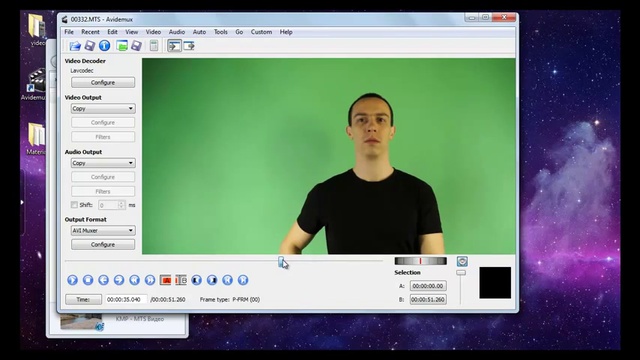 Кроме того, YouTube Premium, платная версия сервиса, имеет 50 миллионов подписчиков.
Кроме того, YouTube Premium, платная версия сервиса, имеет 50 миллионов подписчиков.
Что удивительно, так это то, что большая часть этого дохода от рекламы возвращается создателям контента, что дает им множество стимулов продолжать снимать больше видео — по крайней мере, до тех пор, пока Instagram или TikTok не переманят их. (Вот калькулятор(Откроется в новом окне), который подскажет, сколько просмотров и сколько нужно видео с вовлечением, чтобы заработать деньги. Это непросто, но и в Инста и ТикТок пробиться тоже сложно.)
С 2 миллиардами ежемесячных пользователей по всему миру YouTube является гигантом по обмену контентом, занимающим уникальное место в Интернете, поскольку большинство его видео также легко размещаются или встраиваются на другие веб-сайты. Это увеличивает доступность сервиса далеко за пределы YouTube.com или даже некоторых приложений. Сейчас он конкурирует с Roku, Plex и другими, предлагая бесплатно сотни поддерживаемых рекламой телепередач и фильмов.
Все это звучит великолепно для создателей и для зрителей… пока вы не столкнетесь с бесконечным количеством рекламы. Худшие из них — это реклама в потоке, которая запускается перед видео, а иногда и во время него. Но стандартный рекламный баннер, который появляется поверх видео, также раздражает, поскольку закрывает обзор.
Возможно, вы выросли на рекламных паузах на телевидении или всплывающих окнах на веб-сайтах и можете принять их как плату за ведение бизнеса (бесплатный просмотр). Но для большинства реклама на YouTube навязчива и раздражает. К счастью, есть способы обойти рекламу.
1. Платите за YouTube Premium
Не путайте с YouTube TV, который может заменить просмотр кабельного телевидения. YouTube Premium — это то же самое, что и YouTube, но без рекламы. Он поставляется в комплекте с YouTube Music Premium и позволяет подписчикам воспроизводить песни и видео в фоновом режиме на рабочем столе, а также позволяет «загружать» видео для просмотра позже. Эта свобода от рекламы распространяется на мобильные устройства и даже на телевизоры с установленным на них приложением YouTube. И он убирает рекламу в акциях, которые вы делаете на YouTube Kids для детей.
Эта свобода от рекламы распространяется на мобильные устройства и даже на телевизоры с установленным на них приложением YouTube. И он убирает рекламу в акциях, которые вы делаете на YouTube Kids для детей.
Подписка YouTube Premium стоит 11,99 долларов США в месяц после месячной бесплатной пробной версии. Вы также можете получить семейный план из пяти человек (плюс себя) за 17,99 долларов в месяц. Если вы студент, вы платите всего 6,99 долларов в месяц.
Плата за Premium — это законный и этичный способ пропустить рекламу на YouTube, поскольку он гарантирует, что люди, которые делают видео, которые вы смотрите, получают деньги. Настоящая хитрость заключалась бы в том, чтобы как-то получить Premium бесплатно после первоначальной пробной версии. Один из вариантов — подписаться на Google One и бесплатно получить YouTube Premium на три месяца.
Однако есть оговорки. YouTube Premium доступен не везде, поэтому, если вы отправляетесь в неподдерживаемый регион, вы можете увидеть объявления, когда ваше географическое местоположение будет определено (обычно через ваш IP-адрес).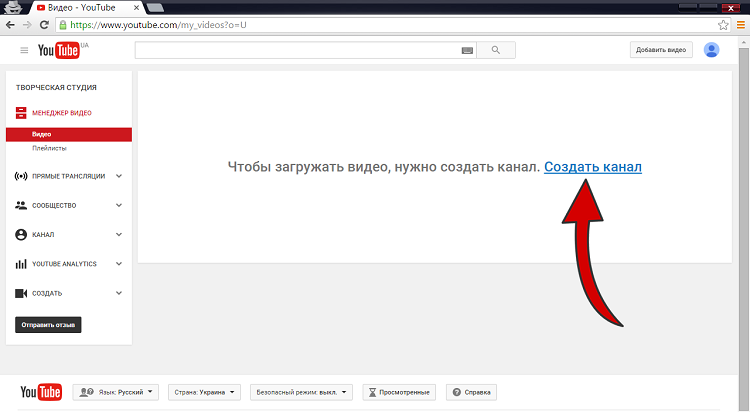 (Вероятно, это может исправить VPN, которая подменяет ваше местоположение.) Вы также можете видеть рекламу во встроенных видеороликах YouTube, если они находятся на сайте, где вы блокируете файлы cookie браузера. Убедитесь, что вы вошли в аккаунт Google, который вы использовали при подписке на YouTube Premium.
(Вероятно, это может исправить VPN, которая подменяет ваше местоположение.) Вы также можете видеть рекламу во встроенных видеороликах YouTube, если они находятся на сайте, где вы блокируете файлы cookie браузера. Убедитесь, что вы вошли в аккаунт Google, который вы использовали при подписке на YouTube Premium.
2. Подождите несколько секунд
Большинство объявлений In-Stream, которые появляются перед видео на YouTube или во время него, короткие — обычно 15 секунд или меньше. Обычно (но не всегда) вы можете пропустить рекламу, щелкнув ссылку Пропустить рекламу в правом нижнем углу через пять секунд.
Это довольно хороший компромисс между просмотром рекламы и избеганием рекламы. Но у создателей есть возможность сделать рекламу невозможной для пропуска, потому что, если вы нажмете «Пропустить рекламу» сразу после истечения пяти секунд, рассматриваемая реклама не будет учитываться создателем видео. Это не то, что YouTube называет «конверсией заинтересованного просмотра (открывается в новом окне)». Чтобы это было заинтересованным просмотром, вы должны посмотреть как минимум 10 секунд пропускаемой рекламы или все это, если оно меньше 10 секунд.
Чтобы это было заинтересованным просмотром, вы должны посмотреть как минимум 10 секунд пропускаемой рекламы или все это, если оно меньше 10 секунд.
Вот пояснение для создателей видео о том, как это влияет на них и как зрители иногда могут быть «вовлечены» даже после того, как видеореклама была пропущена.
Другие приемы, которые вы можете попробовать:
Если в вашем видео много всплывающих рекламных баннеров, перетащите красную полосу прогресса до конца, затем нажмите кнопку «Повторить». Это не поможет вам пропустить начальную рекламу перед роликом, но может помочь пропустить некоторые баннеры.
Я также часто вижу людей, которые рекомендуют вам введите дополнительный символ в конце URL-адреса, например, точку. К тому времени, когда я обычно набирал лишний символ и нажимал клавишу возврата на клавиатуре, пятисекундный пропуск уже подходил. В моих тестах это работало иногда, но не всегда, и это никак не помогает избавиться от баннерной рекламы.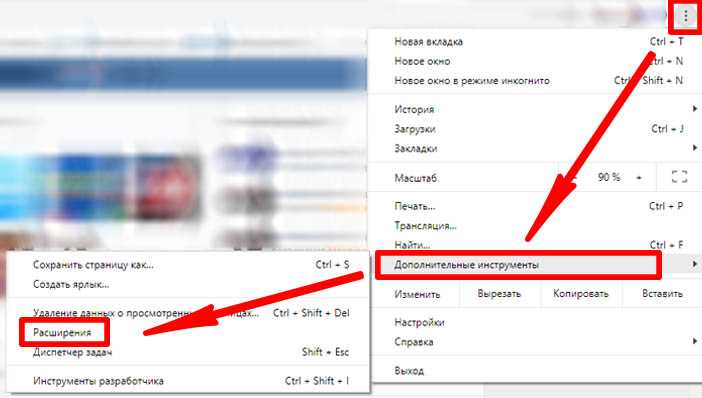
3. Попробуйте Tab+Enter
Во время показа рекламы в начале ролика на YouTube нажмите Tab+Enter . Он вызывает окно About This Ad , в котором сообщается, почему вы его получили и кто является рекламодателем, после чего вы можете сообщить об этом объявлении или, по крайней мере, попросить прекратить его просмотр в будущем.
Если вы выберете Прекратить показ этой рекламы , вы получите предупреждение о том, что конкретная реклама не должна показываться снова, но это не помешает вам видеть рекламу того же рекламодателя в будущем.
Когда вы сообщаете о рекламе , вы переходите на совершенно новую страницу, где вы можете сказать о рекламодателе за нарушение политики YouTube в отношении товарных знаков, контрафактных товаров или даже просто за показ нескольких объявлений (что противоречит «несправедливому преимуществу» компании). политика).
Используйте это диалоговое окно, чтобы перейти к собственным настройкам объявлений Google (или посетите adssettings.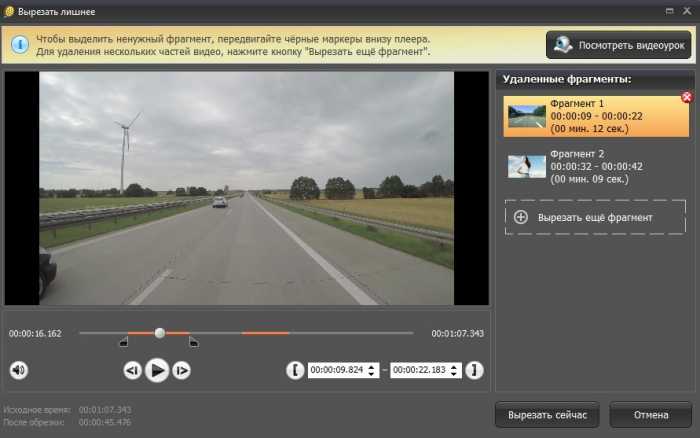 google.com/authenticated(открывается в новом окне)). Это, конечно, не помешает вам видеть рекламу, но, по крайней мере, может ограничить доступ к рекламе, которая не предназначена для вас. Или, если вы ненавидите этот аспект настройки, потому что он требует так много отслеживания того, что вы делаете, отключите персонализацию рекламы.
google.com/authenticated(открывается в новом окне)). Это, конечно, не помешает вам видеть рекламу, но, по крайней мере, может ограничить доступ к рекламе, которая не предназначена для вас. Или, если вы ненавидите этот аспект настройки, потому что он требует так много отслеживания того, что вы делаете, отключите персонализацию рекламы.
Рекомендовано нашими редакторами
Как скачать видео с YouTube
YouTube Premium и YouTube TV: в чем разница?
Лучшие бесплатные сервисы потокового видео на 2023 год
4. Установите блокировщик рекламы
Google разрешает расширение для браузера Chrome в своем интернет-магазине Chrome, так кто мы такие, чтобы спорить? Установите Adblock для YouTube (открывается в новом окне). (Существует несколько расширений с вариациями этого имени, но у нужного вам более 10 миллионов пользователей.)
На всякий случай перезагрузите браузер после установки, в противном случае вы, скорее всего, сразу увидите результаты.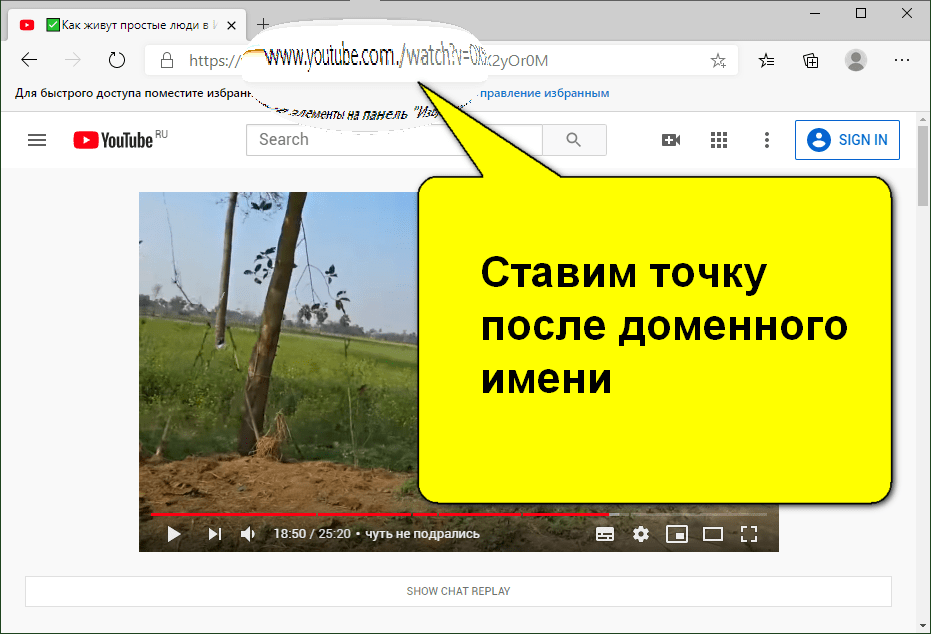 Это расширение добавляет под каждым видео небольшую строчку «очищено Adblock for Youtube» [так в оригинале].
Это расширение добавляет под каждым видео небольшую строчку «очищено Adblock for Youtube» [так в оригинале].
Вы также можете получить аналогичные расширения для Firefox (AdBlocker для YouTube(открывается в новом окне)), Microsoft Edge и других настольных браузеров.
Получите ядерную рекламу с чем-то вроде предпочтительного AdBlocker Ultimate(открывается в новом окне), который работает на нескольких компьютерах, в браузерах Android и iOS. Это будет стоить вам (после 14-дневной пробной версии) 29 долларов.0,88 в год для трех устройств. И да, это работает с медийной и видеорекламой на YouTube. Тем не менее, популярный AdBlock (открывается в новом окне) также позволит вам создать список каналов YouTube, которые вы хотите поддерживать, показывая рекламу и блокируя рекламу на всех остальных.
5. Попробуйте клоны YouTube
Описанные выше методы лучше всего подходят для настольных компьютеров. Вы не можете вообще заблокировать рекламу в мобильных приложениях YouTube. Тем не менее, несколько избранных приложений могут обеспечить приближение к интерфейсу YouTube, предлагая доступ к видео службы. Многие работают как на телефонах Android, так и даже на потоковых концентраторах, таких как Amazon Fire, которые используют вариант ОС Android — вам просто нужно иметь возможность загружать приложения. Обычно вы не найдете их в официальном фирменном магазине, таком как Google Play. Преимущество использования одного из них в том, что они, конечно, удаляют рекламу.
Тем не менее, несколько избранных приложений могут обеспечить приближение к интерфейсу YouTube, предлагая доступ к видео службы. Многие работают как на телефонах Android, так и даже на потоковых концентраторах, таких как Amazon Fire, которые используют вариант ОС Android — вам просто нужно иметь возможность загружать приложения. Обычно вы не найдете их в официальном фирменном магазине, таком как Google Play. Преимущество использования одного из них в том, что они, конечно, удаляют рекламу.
Приложения, которые вы можете попробовать, включают SmartTubeNext (открывается в новом окне), NewPipe (открывается в новом окне) и SkyTube (открывается в новом окне). Имейте в виду, что Google их не любит. Утверждается, что по крайней мере один из них под названием YouTube Vanced был закрыт (открывается в новом окне) посредством письма о прекращении противоправных действий. Это может случиться и с любым из этих других инструментов. Они могут работать какое-то время, даже если они разорятся, но вряд ли это продлится долго, если это произойдет.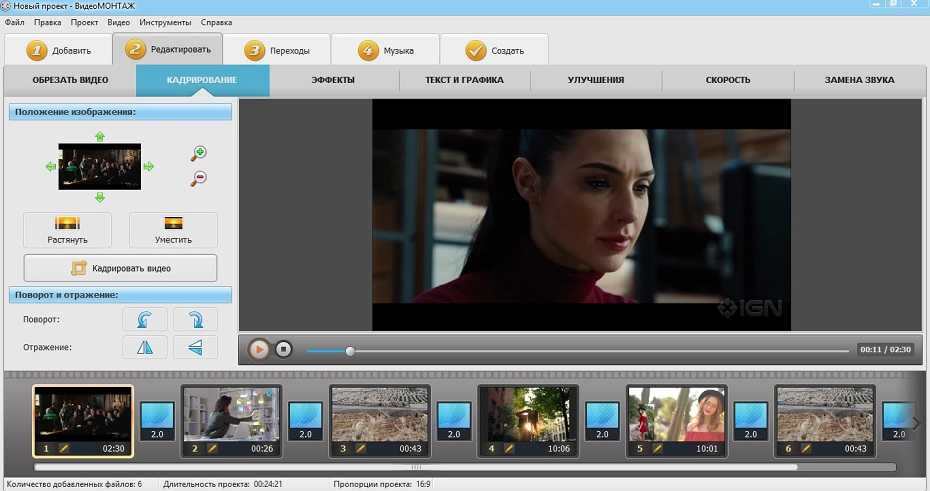
6. Загрузите избранное
Если у вас есть видео, которые вы просматриваете снова и снова для личного удовольствия, вы можете скачать их с YouTube и сохранить на своем компьютере. Это действительно по-прежнему отнимает деньги у создателей. Но если это по личным причинам, вы, вероятно, не полностью нарушаете условия обслуживания или закон в этом отношении. Чтобы получить полное представление о том, как это сделать, прочитайте наше полное руководство по загрузке видео с YouTube.
(Фото: Shutterstock/sdx15)
Бонус: Отключение рекламы на собственном контенте
Может быть, вы сами снимаете видео для YouTube и вас не интересует вся эта грязная прибыль. Вы делаете это для своего искусства. Вы можете отключить рекламу, чтобы люди могли смотреть ваши видео, не стесненные грубой коммерцией.
В YouTube щелкните значок своего аватара в правом верхнем углу и выберите YouTube Studio . Нажмите Продолжить , затем слева Содержание.
